Настроить авторизацию для RADIUS-агента
При настройке NAS вы выбираете метод авторизации. Дополнительные параметры авторизации можно задать в «Особых настройках» .
-
Откройте форму агента.
-
Перейдите на вкладку «Особые настройки», найдите блок «Настройки авторизации».
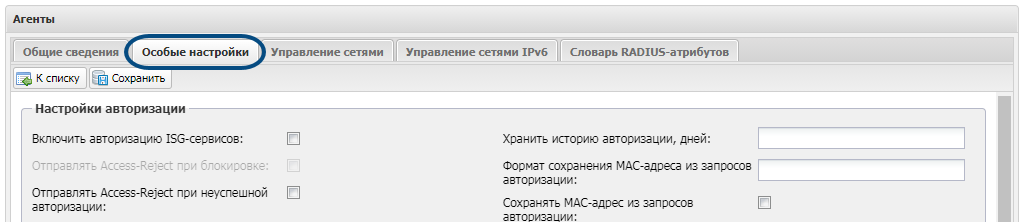
-
Если вы используете Cisco ISG, можно включить авторизацию по сервисам. Например, если в рамках одного тарифа используются разные сервисы для доступа к глобальной сети и к локальным ресурсам. При авторизации система проверит, доступен ли абоненту конкретный сервис.

-
Определите, в каких случаях отправлять
Access-Reject.-
При неуспешной авторизации — если абонента не удалось авторизовать, он не сможет подключиться даже к гостевой сети. Если включить эту опцию, станет доступна «Отправлять Access-Reject при блокировке».
-
При блокировке — если учётная запись заблокирована, RADIUS-агент откажет в авторизации. Это касается всех типов блокировки, кроме 10 — «выключена».
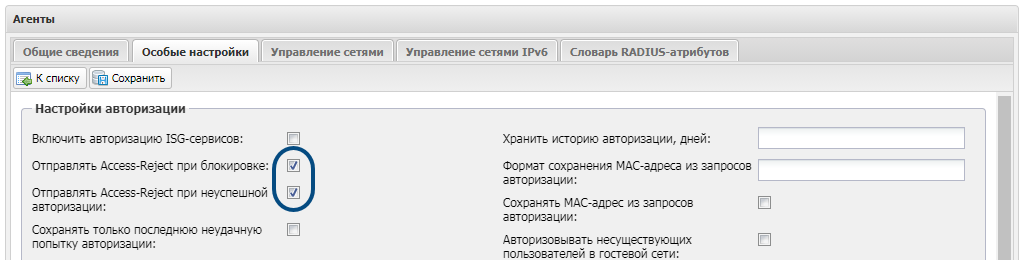
-
-
Можно сохранять в журнале авторизаций и в базе данных RADIUS-агента сведения только о последней неудачной попытке авторизации. Это уменьшит нагрузку на БД и упростит работу с журналом. Если опция выключена, в журнале и в БД сохраняются записи обо всех неудачных попытках.
Также вы можете указать, сколько дней хранить историю авторизации.
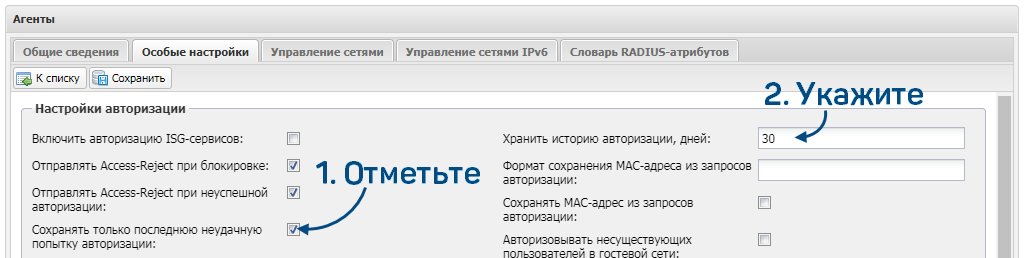
-
Выберите, нужно ли автоматически привязывать
MAC-адреса абонентских устройств к учётным записям. Когда абонент отправит запрос на авторизацию, система получитMAC-адрес в стандартном атрибутеCalling-Station-Idили в вендорском атрибутеMac-Addr. Адрес автоматически привяжется к учётной записи абонента. В дальнейшем он может использоваться для авторизации.По умолчанию
MAC-адрес сохраняется в том же формате, в котором он записан в атрибуте. Если хотите использовать другой формат записи, укажите правило преобразования. Введите регулярное выражение в поле «Формат сохраненияMAC-адреса из запросов авторизации».Пример.
Правило преобразования: /(..)-(..)-(..)-(..)-(..)-(..)/\1\2\3\4\5\6/i
Значение в атрибуте: aa-bb-cc-dd-ee-ff
Как адрес сохранится в системе: aabbccddeeff
Если в конце выражения поставить «i», запись будет в нижнем регистре, если «I» — в верхнем.
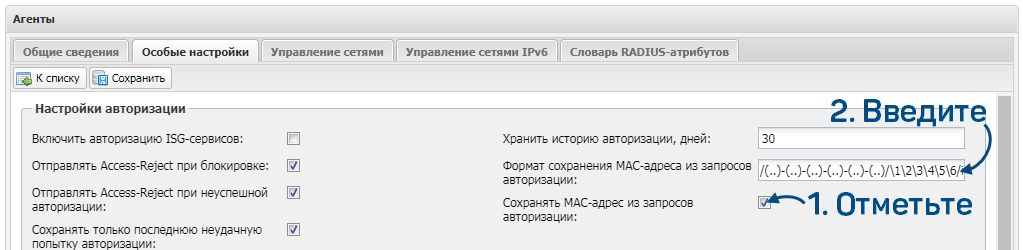
-
Укажите, нужно ли авторизовывать в гостевой сети:
- абонентов, которых не удалось обнаружить в системе;
- тех, чья учётная запись отключена.

-
Сохраните параметры.

Когда завершите настройку, задайте параметры в файле конфигурации, а затем запустите модуль LBarcd.
Как успешные, так и неуспешные попытки авторизации можно посмотреть в журнале.
Есть вопросы по документации? Пожалуйста, напишите их